Errore 54 di iTunes? Ecco la soluzione rapida!
L’errore 54 di iTunes come l’errore 56 e altri, è abbastanza comune per gli utenti di iPhone. Questo particolare errore di solito si verifica quando tenti di sincronizzare il tuo iDevice utilizzando iTunes. Questo potrebbe sembrare un errore casuale che ti impedisce di sincronizzare il tuo iPhone/iPad/iPod, ma si verifica a causa di alcuni motivi specifici che verranno discussi più avanti in questo articolo. L’errore 54 dell’iPhone si legge come segue e appare sullo schermo di iTunes sul PC mentre è in corso il processo di sincronizzazione:
“L’iPhone/iPad/iPod non può essere sincronizzato. Si è verificato un errore sconosciuto (-54)”
Se visualizzi un messaggio di errore 54 di iTunes simile durante la sincronizzazione di iDevice, fai riferimento ai suggerimenti forniti in questo articolo che risolveranno rapidamente il problema.
Parte 1: Motivi dell’errore 54 di iTunes
Per cominciare, capiamo prima, perché si verifica l’errore 54 di iTunes? Come spiegato sopra, potrebbero esserci molte ragioni dietro l’errore 54 di iTunes che ti impedisce di sincronizzare il tuo iPhone senza problemi. Alcuni di loro sono elencati qui:

- iTunes sul tuo computer è obsoleto.
- La mancanza di spazio sul tuo iPhone può anche aumentare l’errore 54 di iTunes
- Hai aggiornato iTunes di recente e l’aggiornamento non è installato correttamente.
- Il software di sicurezza di terze parti sul tuo PC potrebbe impedire a iTunes di eseguire la sua attività.
Dopo aver identificato il rispettivo problema per questo errore 54 di iTunes, passiamo ai rimedi corrispondenti.
Parte 2: Come correggere l’errore 54 di iTunes senza perdita di dati?
Puoi correggere l’errore 54 di iTunes senza perdita di dati con l’aiuto di DrFoneTool – Riparazione del sistema (iOS) . Questo software è stato sviluppato per aiutarti ogni volta che si verifica un problema con iOS. Questo toolkit promette anche zero perdite di dati e un ripristino del sistema rapido e sicuro.

DrFoneTool – Riparazione del sistema (ripristino del sistema iOS)
Risolvi l’errore di sistema dell’iPhone senza perdita di dati.
- Riporta il tuo iOS alla normalità, nessuna perdita di dati.
- Risolvi vari problemi del sistema iOS bloccato in modalità di recupero, logo Apple bianco, schermo nero, loop all’avvio, ecc.
- Risolve altri errori di iPhone e iTunes, come Errore 4013 di iTunes, 14 Errore, Errore 27 di iTunes,Errore 9 di iTunes e più.
- Funziona su tutti i modelli di iPhone, iPad e iPod touch.
-
Completamente compatibile con l’ultimo iOS 13.

Segui i passaggi seguenti per correggere l’errore 54 dell’iPhone.
Passaggio 1. Installa e avvia il toolkit DrFoneTool sul tuo computer. Si aprirà l’interfaccia principale del software in cui è necessario selezionare ‘Riparazione del sistema’ per correggere l’errore 54 di iTunes.

Passaggio 2. Ora collega il tuo iPhone e lascia che il toolkit rilevi il tuo iDevice. Premi ‘Modalità standard’ sull’interfaccia del software e vai avanti.

Passaggio 3. Se il telefono viene rilevato, passare direttamente al Passaggio 4. Quando il telefono è connesso ma non rilevato da DrFoneTool, fare clic su ‘Il dispositivo è connesso ma non riconosciuto’. È necessario avviare l’iPhone in modalità DFU premendo contemporaneamente il pulsante di accensione/spegnimento e il pulsante Home. Tienili premuti per 10 secondi, dopodiché rilascia solo il pulsante di accensione/spegnimento. Una volta visualizzata la schermata di ripristino sull’iPhone, lascia anche il pulsante Home. Se stai utilizzando un iPhone 7, usa i tasti di accensione e riduzione del volume e per il suddetto processo. Questo passaggio è necessario per correggere un errore di iPhone 54.
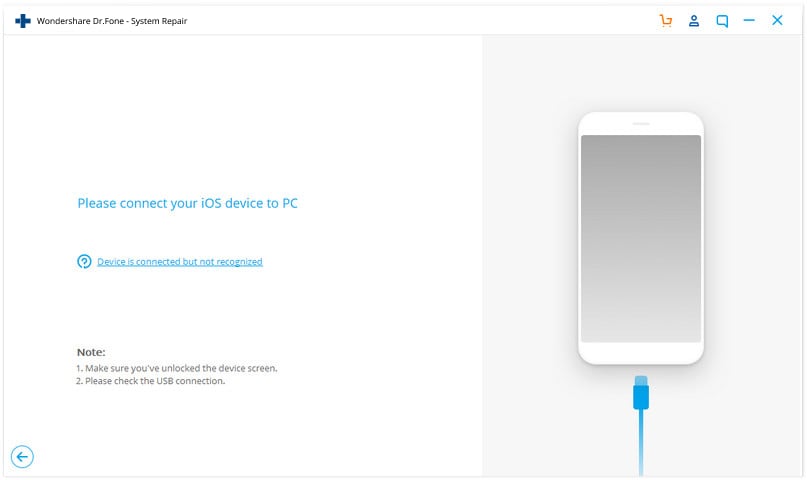

Passaggio 4. Ora inserisci i dettagli richiesti sul tuo iPhone e firmware. Una volta fatto ciò, fare clic su ‘Inizia’.

Passaggio 5. Il software inizierà a scaricare il firmware ora e potrai anche verificarne l’avanzamento.

Passo 6. Clicca su Sistemalo adesso e il software inizierà il suo lavoro per correggere l’errore 54 dell’iPhone da solo dopo l’installazione del firmware. Ora aspetta che il tuo iDevice si riavvii automaticamente.

Non è stato facile? Questo software è consigliato perché può risolvere problemi come l’errore 54 dell’iPhone in pochissimo tempo senza manomettere i tuoi dati.
Parte 3: altri suggerimenti per correggere l’errore 54 di iTunes
Ci sono alcuni altri suggerimenti che puoi provare a combattere l’errore 54 di iTunes. Curiosi di sapere che sono? Continua a leggere per saperne di più su 6 semplici soluzioni per correggere l’errore 54 di iPhone:
1. Aggiorna iTunes
Assicurati di mantenere aggiornato il software iTunes sul tuo PC Windows/Mac affinché funzioni meglio. Una volta fatto, prova a sincronizzare nuovamente il tuo iDevice con iTunes aggiornato.
Su un PC Windows, avvia iTunes > Fai clic su Aiuto > Premi Verifica aggiornamenti. Quindi segui le istruzioni per scaricare e installare l’aggiornamento disponibile per evitare di riscontrare l’errore 54 di iTunes.
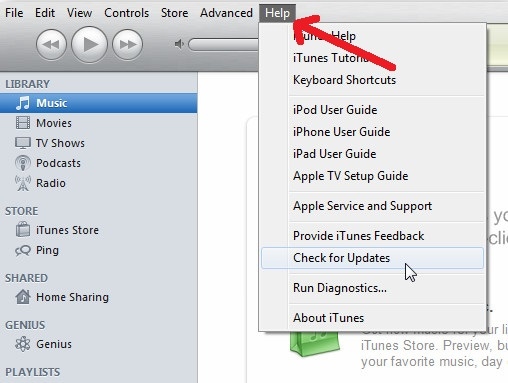
Su Mac, avvia iTunes > fai clic su iTunes > fai clic su ‘Verifica aggiornamenti’ > scarica l’aggiornamento (se richiesto).

2. Aggiorna il tuo iDevice
Aggiornare il tuo iPhone è un passaggio importante per evitare che si verifichino errori come l’errore 54 di iTunes e mantenere aggiornato il tuo dispositivo.
Per l’aggiornamento software sul tuo iPhone, visita Impostazioni> premi Generali> Fai clic su ‘Aggiornamento software’> tocca ‘Scarica e installa’.

3. Autorizza il tuo PC
Autorizzare il tuo computer a consentire a iTunes di eseguire le sue funzioni senza intoppi, aiuta anche a sradicare l’errore 54 su iTunes.
Per autorizzare il tuo PC, apri il software iTunes sul tuo computer> Fai clic su ‘Store’> premi ‘Autorizza questo computer’ come mostrato di seguito.

4. Usa iTunes come amministratore
Puoi anche utilizzare iTunes come amministratore. Ciò consentirà agli utenti di utilizzare tutte le sue funzionalità senza problemi, rendendo il processo di sincronizzazione senza problemi.
Sul tuo PC Windows, fai clic con il pulsante destro del mouse / tocca due volte il dito su iTunes per eseguire come amministratore per eliminare l’errore 54 dell’iPhone.
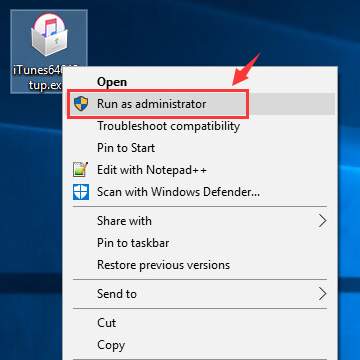
Puoi anche scorrere l’elenco che si apre e selezionare ‘Proprietà’. Quindi, premi Compatibilità> spunta su ‘Esegui come amministratore’.
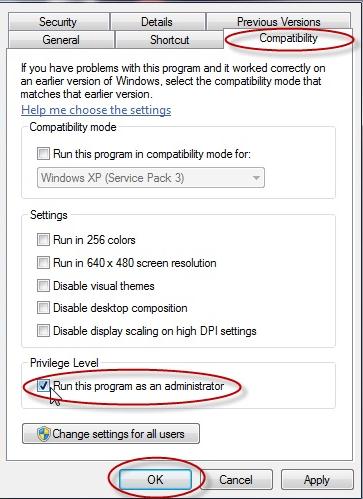
5. Installare con attenzione gli aggiornamenti del sistema operativo del computer
Quando installi un aggiornamento sul tuo PC Windows, assicurati di scaricarlo completamente insieme a tutti i suoi service pack. Inoltre, non installare aggiornamenti da fonti sconosciute/corrotte se non desideri affrontare l’errore 54 di iTunes. Se il tuo PC esegue un software che non è installato correttamente, non consentirà anche ad altri software, come iTunes, di funzionare normalmente.
6. Sincronizza i file in modo intelligente
Evita di sincronizzare i file PDF e gli elementi pesanti tramite iTunes per evitare l’errore 54 di iPhone. Inoltre, non sincronizzare tutti i dati contemporaneamente. Sincronizza i file in proporzioni e pacchetti più piccoli. Ciò renderà il lavoro più semplice e ti aiuterà anche a identificare i file e i contenuti problematici che causano l’errore 54 dell’iPhone su iTunes.
Noi, come tutti gli utenti iOS, in un momento o nell’altro abbiamo riscontrato l’errore 54 di iTunes durante la sincronizzazione del nostro iPad, iPhone o iPod touch tramite iTunes per trasferire i dati sul nostro dispositivo. Poiché questo messaggio di errore ti offre solo un’opzione tra cui scegliere, vale a dire ‘OK’, non c’è molto che puoi fare quando viene visualizzato. Se fai clic su ‘OK’ ci sono possibilità che il processo di sincronizzazione continui, ma in caso contrario, i suggerimenti e i trucchi elencati e spiegati in questo articolo torneranno utili.
Tra tutte le soluzioni sopra menzionate, consigliamo DrFoneTool toolkit – Software di ripristino del sistema iOS perché non solo risolve l’errore 54 di iTunes ma cura anche il tuo dispositivo da altri difetti senza alterare i tuoi dati.
ultimi articoli

